
Модуль ESP32-CAM можно приобрести тут: http://ali.pub/3f04uj
Также понадобится usb/ttl преобразователь: http://ali.pub/3f156r
Прежде чем приступить к материалу, я Вас попрошу, если нравится то, что я делаю и хотите следить за моей деятельностью, то рекомендую подписаться на мой телеграмм канал: https://t.me/ypavla
Там я публикую новости о вышедших видео, статьях и разные устройства для умного дома и не только показываю.
Спасибо за внимание, теперь продолжим.
Всем доброго времени суток. Модуль ESP32-CAM стал сразу хитом среди “самодельщиков”, как только он вышел. Это получилось потому, что модуль весьма дешевый. И так как эта камера за +-5$ она конечно-же стала многим интересна.
С этой камерой есть много примеров разных. Например, вещание видео по Web интерфейсу, по rtsp протоколу, отправка фото в телеграмм и так далее. И эти все примеры есть у меня на сайте. Если хотите с ними познакомиться то вот ссылки:
В этой же статье пойдем еще дальше. Я активно сейчас изучаю Home Assistant и ESPHome. И у меня возник вопрос, а можно подключить ESP32-CAM в Home Assistant и как оказалось это можно сделать.
Существует несколько таких способов. Например, можно залить скетч с вещанием в web интерфейс видео и просто добавить это картинкой в Home Assistant. Или можно залить скетч с потоком rtsp и добавить rtsp камеру в Home Assistant (Об этом расскажу как-нибудь в другой статье).
Но в этой статье поговорим о более интересном способе на мой взгляд.
Существует способ добавление ESP32-CAM в ESPHome. И уже ESPHome отлично интегрируется с Home Assistant.
На официальном сайте есть отдельный пример под камеры ESP32. Вот ссылка: https://esphome.io/components/esp32_camera.html
Помимо камеры Ai-Thinker(Она же ESP32-cam) Там есть возможность добавления таких камер как: M5Stack Camera, Wrower kit board, TTgo T-camera v05, TTgo T-camera v162, TTgo T-camera v17, TTgo T-JOURNAL, TTgo T-camera Plus, TTgo T-camera mini.
У всех этих камер разная распиновка. По этому если у Вас имеется какая-то из этих камер, то нужно перейти по ссылке выше на сайт ESPHome и найти конфиг под ваш модуль.
Ну а скрипт под модуль Ai-Thinker(Она же ESP32-cam) выглядит следующим образом:
# Example configuration entry
esp32_camera:
external_clock:
pin: GPIO0
frequency: 20MHz
i2c_pins:
sda: GPIO26
scl: GPIO27
data_pins: [GPIO5, GPIO18, GPIO19, GPIO21, GPIO36, GPIO39, GPIO34, GPIO35]
vsync_pin: GPIO25
href_pin: GPIO23
pixel_clock_pin: GPIO22
power_down_pin: GPIO32
# Image settings
name: My Camera
# ...Ну и все. В ESPHome создаем новое устройство. После этого открываем редактирование этого созданного устройства, добавляем этот код туда. Сохраняем и загружаем в модуль ESP32-cam.
Но чтоб залить скрипт, нам нужно для начала подключить программатор к модулю ESP32-cam по вот такой схеме:
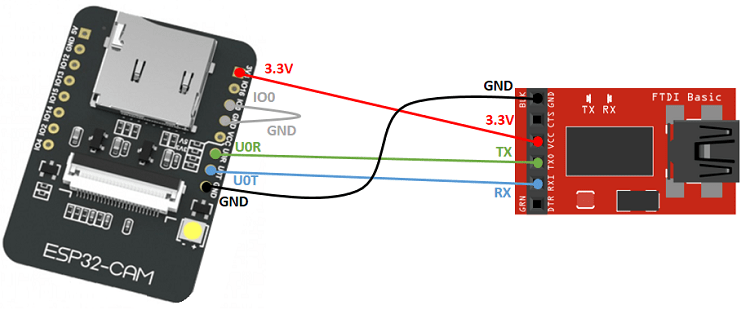
После загрузки программы, нужно отключить устройство от питания и убрать перемычку. Затем заново подать питание и модуль ESP32-cAm подключится к указанной вами wi-fi сети.
После этого в Home Assistant заходим в Настройки->Интеграции и там добавляем новую интеграцию ESPHome . Вбиваем там ip адрес нового устройства ESP32-cam. И камера будет добавлена в Home Assistant.
Чтоб ее вывести на главный экран, нужно добавить карточку под названием “Picture Glance” и в настройках этой карточки в графе “Объект камеры” Выбрать нашу новую появившуюся камеру. И после этого будет выглядеть все это следующим образом:
